Cara Memasang Android 9.0 Pie Beta di Ponsel Esensial Anda «Android ::
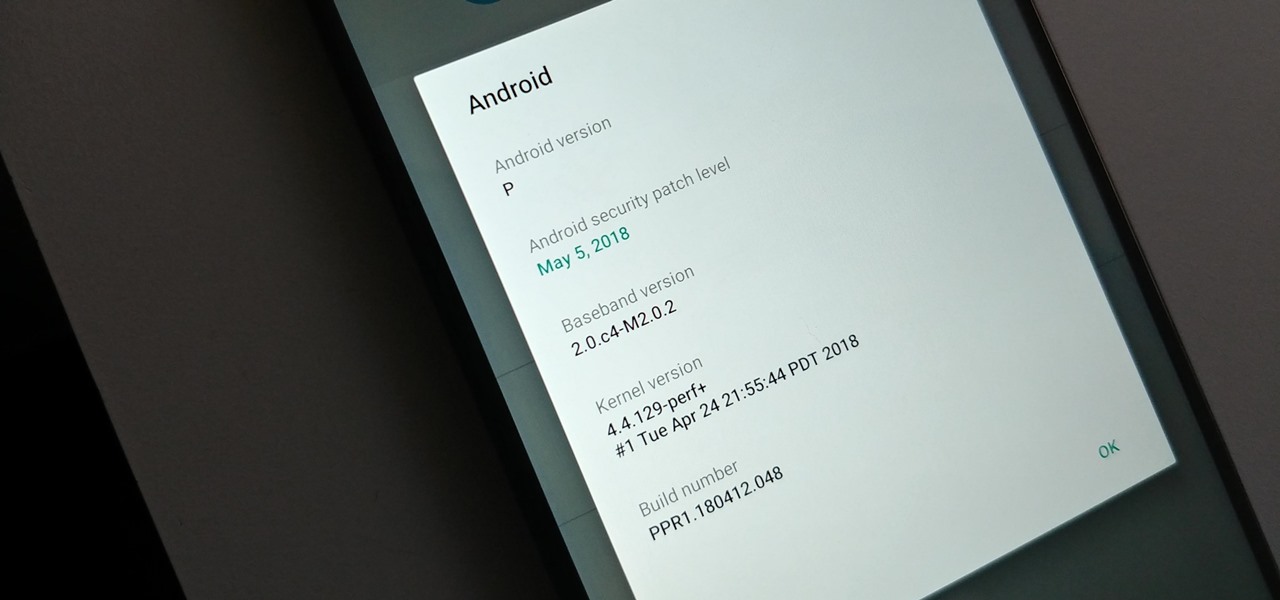
Awal tahun ini, kami merasakan Android Pie pertama kami dalam bentuk Pratinjau Pengembang. Seperti semua pratinjau Android sebelumnya, DP1 terbatas pada perangkat Google – tetapi pada Google I / O 2018, Google mengumumkan bahwa Pratinjau Pengembang akan menjadi dapat diakses oleh perangkat lain, termasuk Essential PH-1.
Pemilik esensial dapat mencoba firmware terbaru dari Google sekarang dan mendapatkan tampilan eksklusif pada apa yang akan terjadi setelah Android 9.0 menjadi rilis yang stabil. Android Pie Beta menyertakan beberapa perubahan, baik di bawah tenda maupun secara visual, jadi kami mendorong Anda untuk mencobanya. Namun, ini adalah beta, jadi ini tidak boleh diinstal pada Essential Anda jika itu adalah driver harian Anda kecuali Anda suka hidup di tepi.
Sementara Essential tidak menyertakan instruksi di situs web mereka untuk menginstal Android Pie Beta, saya tidak beruntung dengan mereka, dan mereka membuat saya frustrasi selama dua hari ketika saya mencoba mencari tahu. Jika Anda mengalami masalah dengan instruksi Essential seperti yang saya lakukan, berikut adalah cara pasti untuk memasang Android P di ponsel Anda:
Langkah 1: Unduh ADB & Fastboot di PC Anda
Untuk memasang Pie Android di Telepon Esensial, taruhan terbaik Anda adalah menggunakan perintah ADB. Ini membutuhkan penginstalan perangkat lunak yang sesuai pada komputer Anda. Anda juga membutuhkan Fastboot.
Ada beberapa cara untuk mendapatkan program-program ini di komputer Anda, dan kami telah menjelaskannya sebelumnya Windows, macOS, dan Linux. Untuk hasil terbaik, ikuti Metode 1 di tautan di bawah ini untuk menginstal ADB dan Fastboot di komputer Anda.
Langkah 2: Unduh File OTA
Di komputer Anda, kunjungi halaman web Pratinjau Pengembang Android Pie Essential menggunakan tautan yang tercantum di bawah ini. Sesampai di sana, pilih "Unduh dan Flash Pratinjau Pengembang Android P," lalu isi informasi yang diminta.
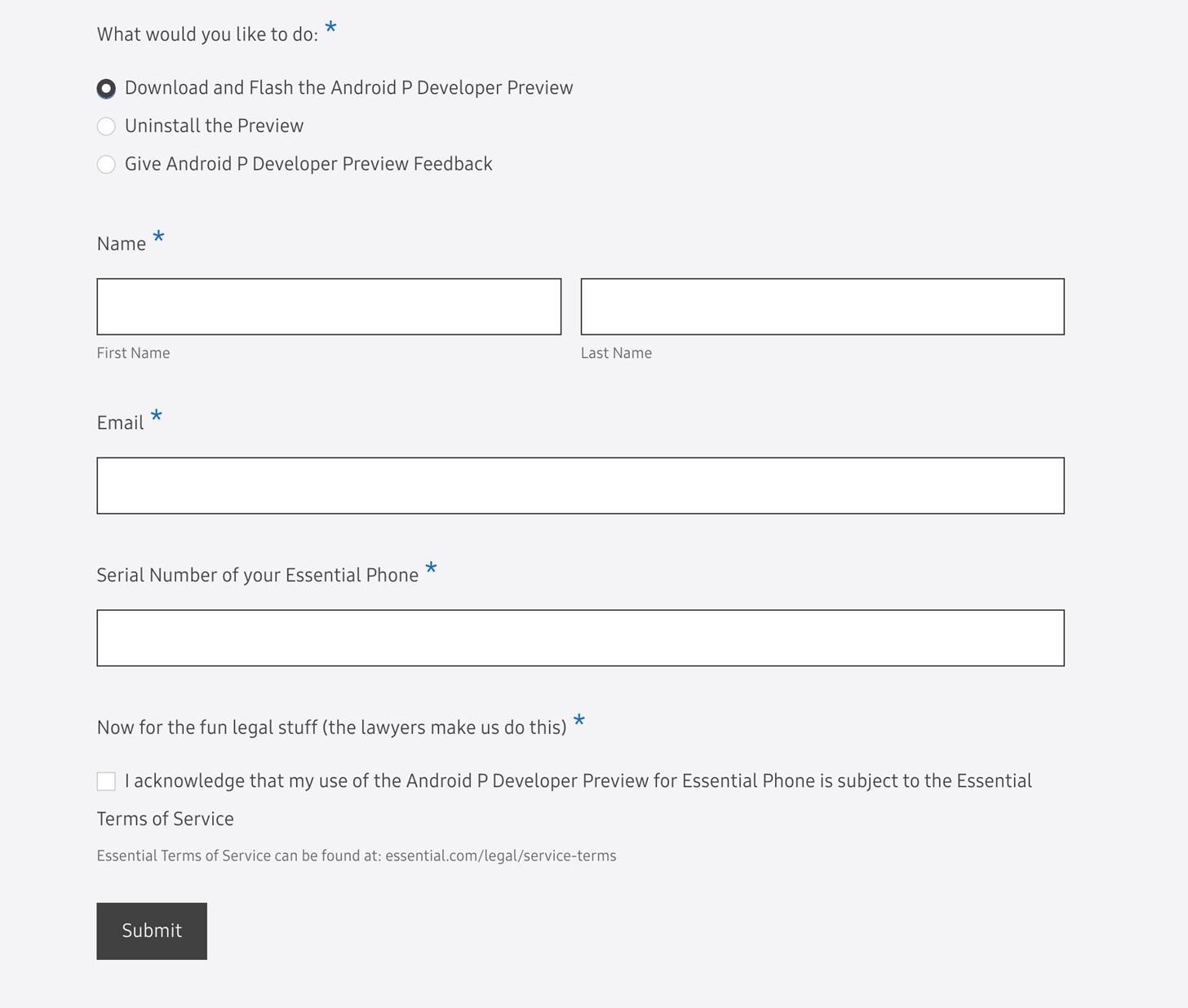
Setelah menekan tombol "Kirim", Anda akan dibawa ke halaman baru dengan dua unduhan tersedia. Anda ingin mengunduh yang pertama berlabel "Unduh (OTA)". Setelah diunduh, pindahkan file ZIP ke platform-tools folder di dalam direktori instalasi ADB Anda.
Untuk Windows pengguna, ini biasanya dapat ditemukan di C: Program Files (x86) Android android-sdk platform-tools, meskipun itu akan bervariasi jika Anda menggunakan penginstal ADB minimal sebagai ganti SDK Android lengkap. Jika Anda tidak yakin dengan lokasi folder, atau jika Anda menggunakan mesin Mac atau Linux, gunakan fungsi pencarian komputer Anda untuk menemukan platform-tools map.
Setelah Anda menyalin file ZIP ke dalam platform-tools folder, buka jendela explorer, karena ini akan membantu dengan langkah selanjutnya.
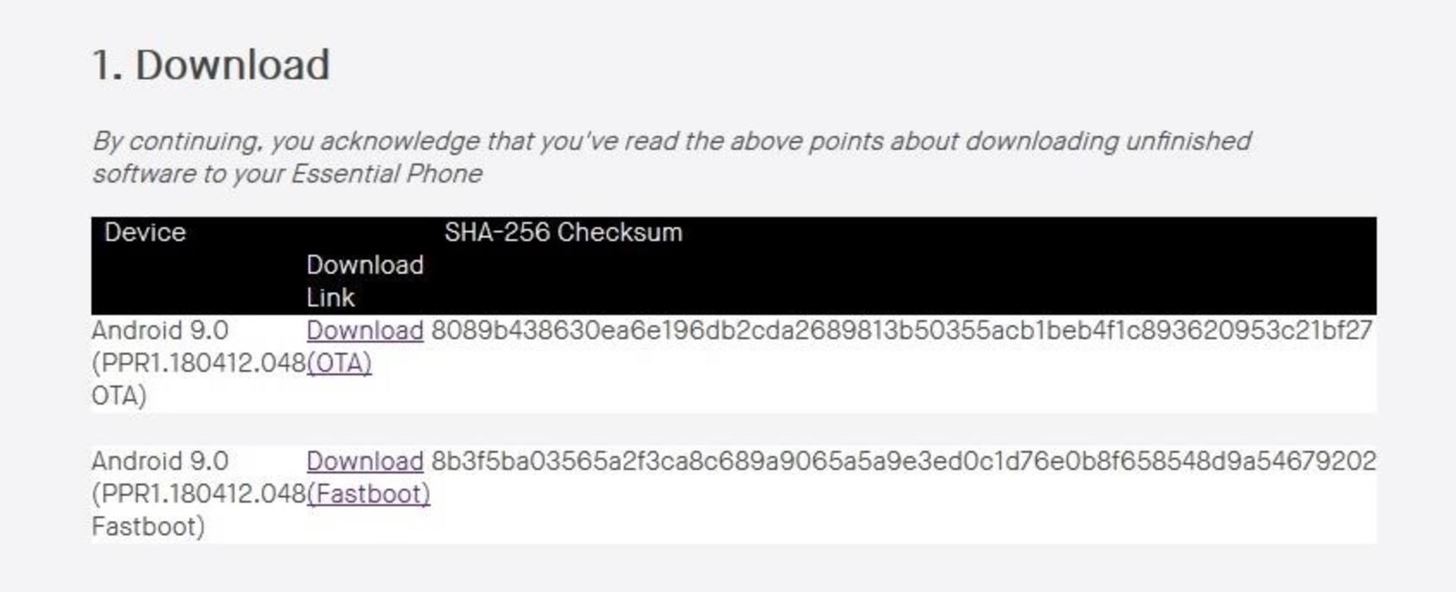
Langkah 3: Buka Command Prompt atau Terminal Window
Dengan platform-tools folder masih terbuka di browser file komputer Anda, salin lokasi lengkap folder dari bilah alamat di bagian atas jendela.
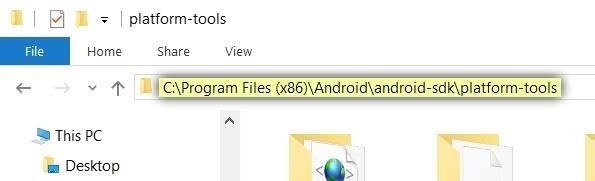
Selanjutnya, buka prompt perintah atau jendela terminal. Di Windows, tekan Windows tombol pada keyboard Anda, lalu ketik "cmd" dan tekan enter untuk melakukannya. Di Linux atau Mac, buka "Terminal" dari folder Aplikasi Anda.
Setelah Anda membuka jendela perintah, Anda harus mengubah direktori ke platform-tools folder sebelum Anda dapat mengirim perintah ADB atau Fastboot ke flash Android Pie. Untuk melakukannya, ketik "cd" (tanpa tanda kutip) diikuti spasi, lalu tempelkan lokasi file untuk folder platform-tools Anda dan tekan enter:
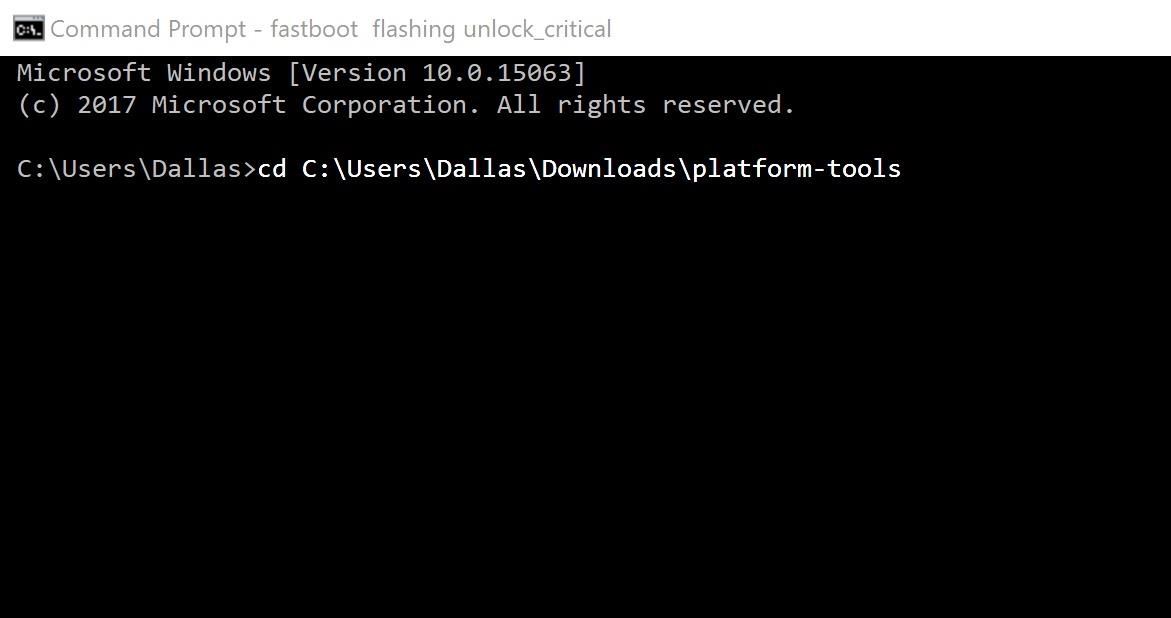
Apa pun sistem operasi yang Anda gunakan, biarkan command prompt atau Terminal terbuka, karena Anda akan membutuhkannya untuk sebagian besar langkah-langkah di bawah ini.
Langkah 4: Aktifkan 'OEM Unlocking' & 'USB Debugging'
Untuk menerapkan pembaruan baru, Anda perlu membuka kunci bootloader di perangkat Anda. Untuk melakukannya, Anda harus memastikan komputer Anda dapat berkomunikasi dengan telepon Anda, jadi USB debugging perlu diaktifkan di opsi Pengembang, dan "OEM unlocking" perlu diperiksa. Jika Anda sudah membuka "Opsi pengembang", Anda bisa mendapatkannya dari "Sistem" di pengaturan Anda.
Jika Anda tidak melihat "Opsi pengembang" di "Sistem," navigasikan ke "Tentang ponsel" di "Sistem," temukan entri "Bangun nomor", dan ketuk tujuh kali hingga pesan bersulang berbunyi "Sekarang Anda adalah pengembang . " "Opsi pengembang" akan muncul di "Sistem" sekarang.
Setelah di "Opsi pengembang," gulir ke bawah ke "OEM Unlocking," dan pastikan itu diaktifkan. Selanjutnya, aktifkan "USB debugging," dan ketika popup muncul, ketuk "OK."

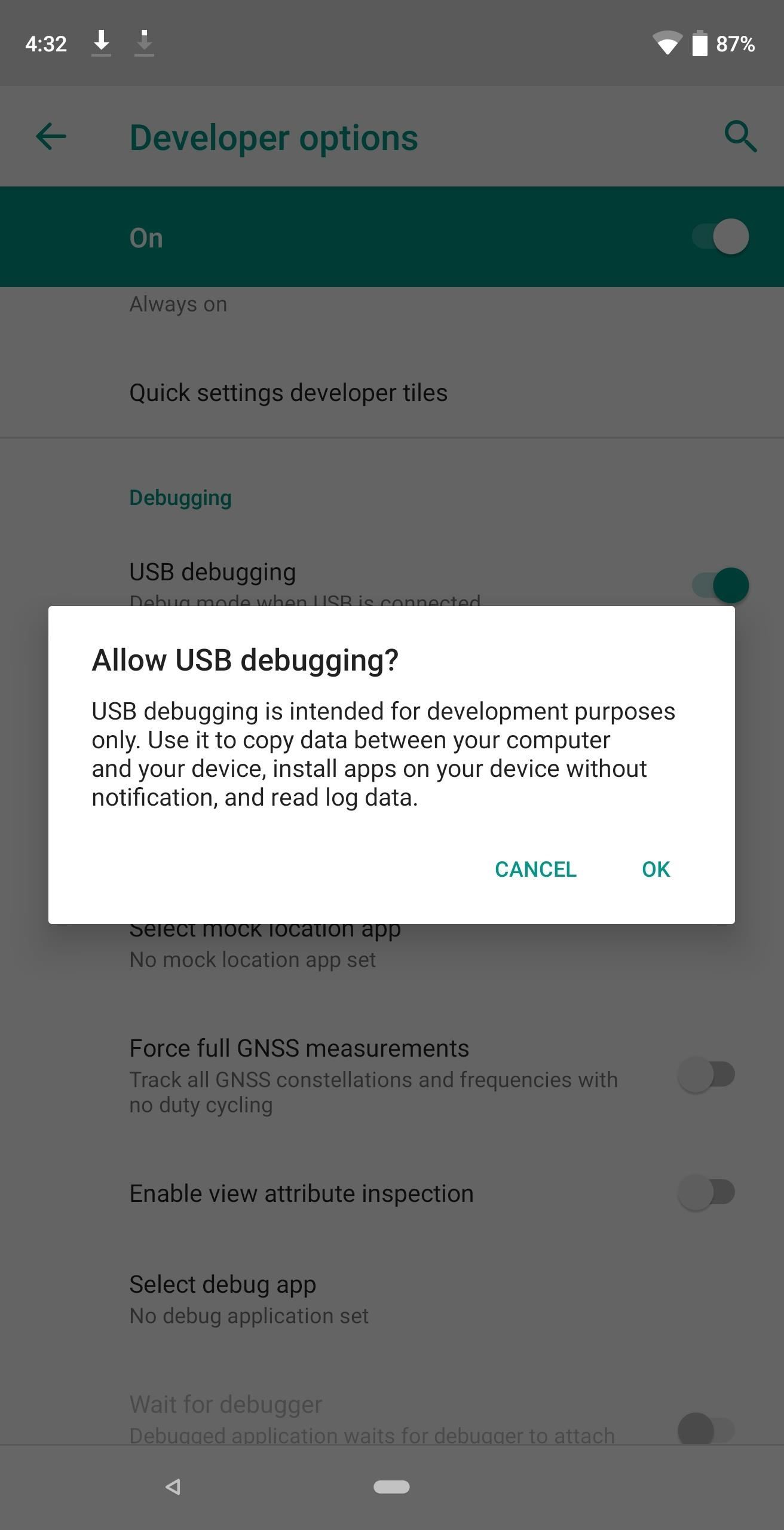
Langkah 5: Dapatkan ADB Menjalankan & Menjalankan
Sambungkan Essential PH-1 Anda ke komputer menggunakan kabel USB yang disertakan. Selanjutnya, kembali ke prompt perintah atau jendela terminal Anda dan masukkan perintah berikut:
perangkat adb
Pada titik ini, Anda akan melihat sembulan di ponsel Essential Anda yang menanyakan apakah Anda ingin komputer ini terhubung. Centang kotak di sebelah "Selalu izinkan dari komputer ini" pada pesan ini, lalu tekan "OK."
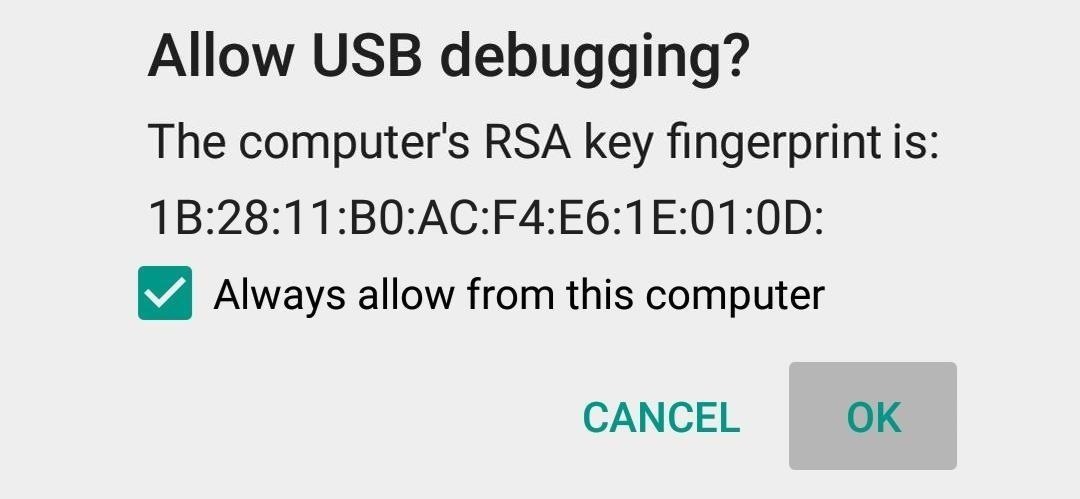
Jika Anda melakukan semua langkah hingga titik ini dengan benar, Anda akan melihat bermacam-macam angka dan huruf diikuti dengan kata "perangkat." Jika Anda melihat "Tidak Diotorisasi," itu berarti Anda tidak "Mengizinkan USB debugging." Jika demikian, lepaskan dan sambungkan kembali kabel USB, kemudian ulangi langkah ini.
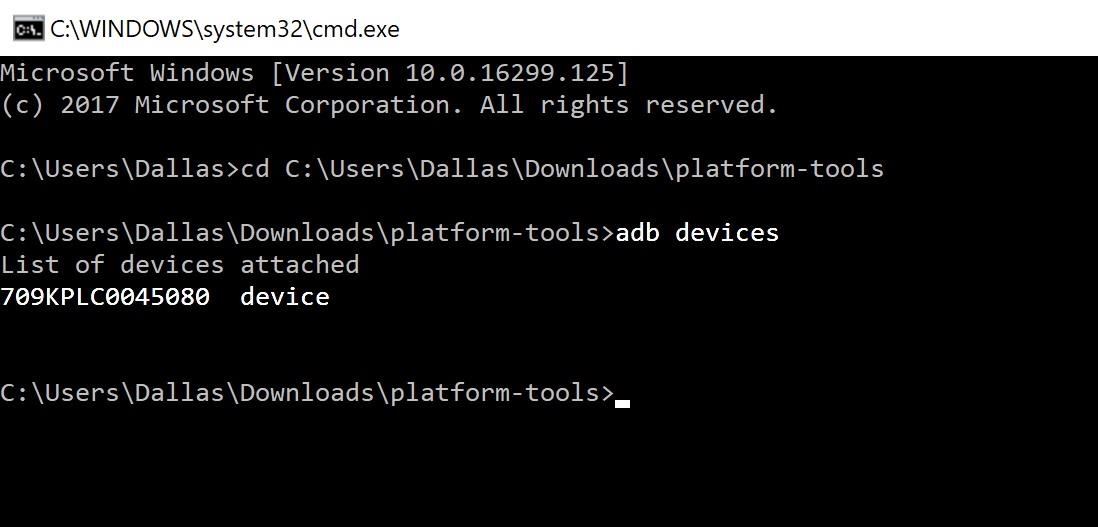
Langkah 6: Buka Kunci Bootloader Anda
Sekarang saatnya untuk benar-benar membuka bootloader PH-1 Anda. Ini memungkinkan Anda untuk mem-flash firmware secara manual (seperti pembaruan Android Pie ini) pada perangkat, tetapi perlu diketahui bahwa itu akan secara otomatis menghapus semua data yang ada di ponsel Anda. Jika Anda setuju dengan itu dan Anda memiliki data penting yang dicadangkan, ketikkan perintah berikut ke dalam prompt perintah atau jendela terminal, lalu tekan enter:
adb reboot bootloader
Ponsel Anda akan restart, menampilkan layar baru dengan beberapa baris teks. Selanjutnya, masukan:
flashing fastboot terbuka
Dengan menggunakan volume rocker di ponsel Anda, navigasikan ke "Ya," lalu konfirmasikan menggunakan tombol daya.
Langkah 7: Instal Android 9.0 Pie
Setelah ponsel Anda menyelesaikan tugas, mulai ulang (jika tidak secara otomatis). Periksa untuk memastikan perintah ADB dapat dikirim menggunakan perintah "adb devices" lagi, lalu masukkan:
pemulihan pemulihan adb
Anda akan melihat layar baru dengan meletakkan maskot Android. Tahan tombol daya dan ketuk volume untuk melihat opsi menu pemulihan. Gunakan tombol volume untuk menavigasi ke "Terapkan pembaruan dari ADB" dan tekan tombol daya untuk konfirmasi.
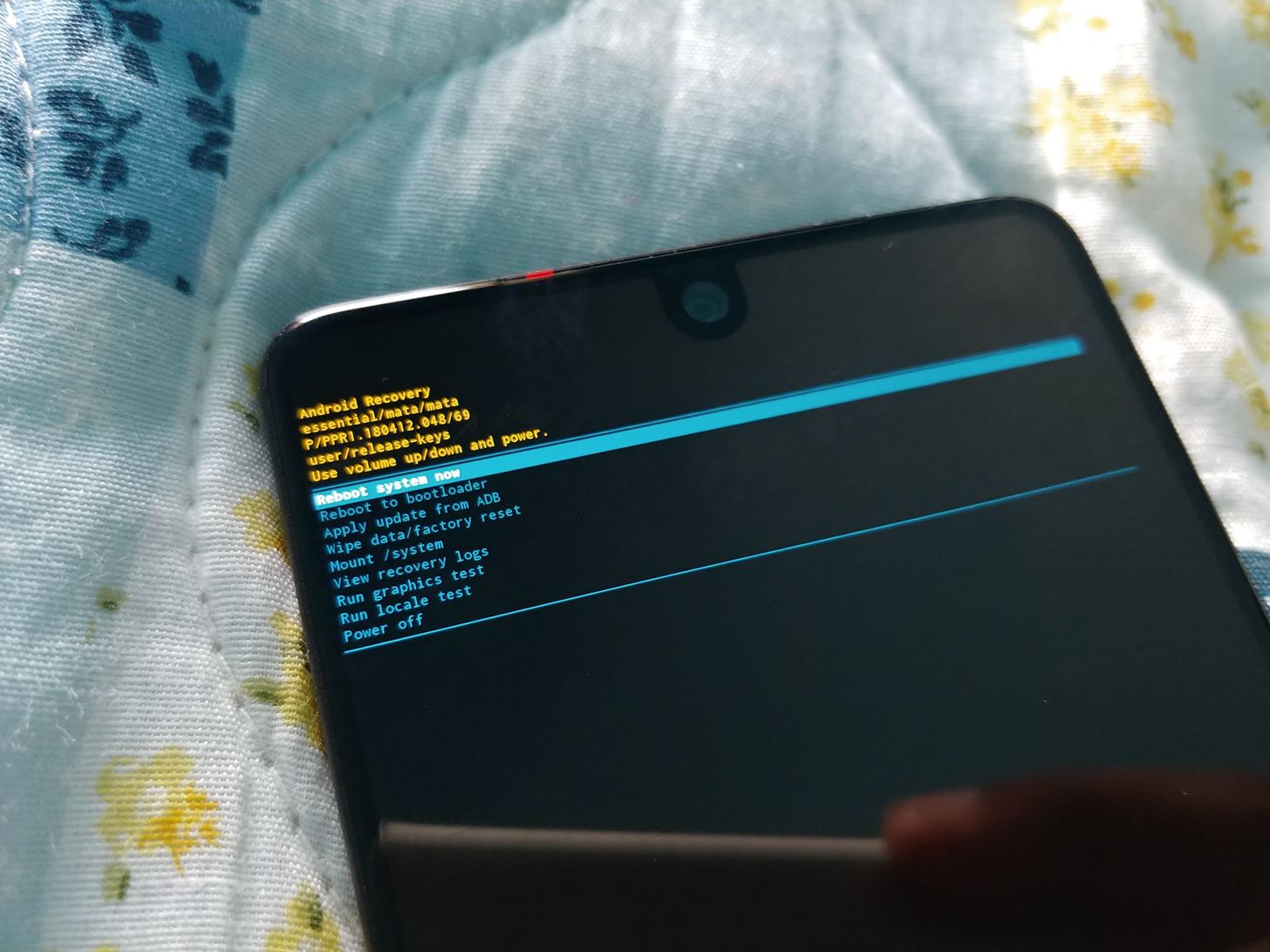
Dua baris teks akan muncul yang mengonfirmasi bahwa perangkat Anda siap untuk menerima firmware yang ditransfer. Kembali di komputer Anda, ketik "adb sideload" (tanpa tanda kutip) ke dalam prompt perintah, lalu tambahkan satu spasi, tetapi jangan tekan enter dulu.
Alih-alih, seret dan letakkan OTA ZIP yang Anda unduh di Langkah 2 ke jendela command prompt. Ini akan mengisi nama file lengkap dan lokasi langsung setelah perintah "adb sideload" yang baru saja Anda ketik.
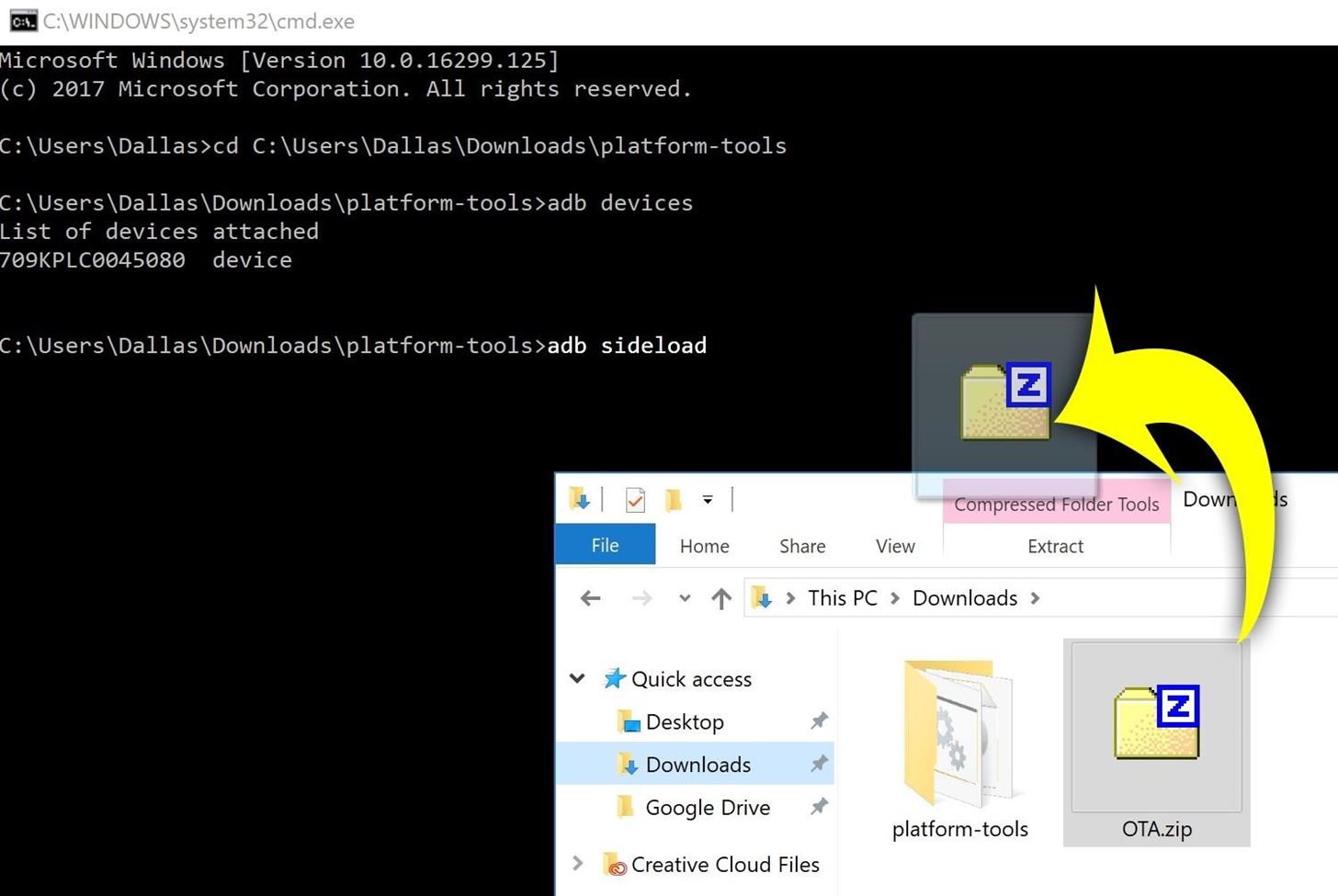
Setelah perintah terlihat mirip dengan apa yang digambarkan di bawah ini, silakan dan tekan enter untuk mulai menginstal Android Pie.
adb sideload
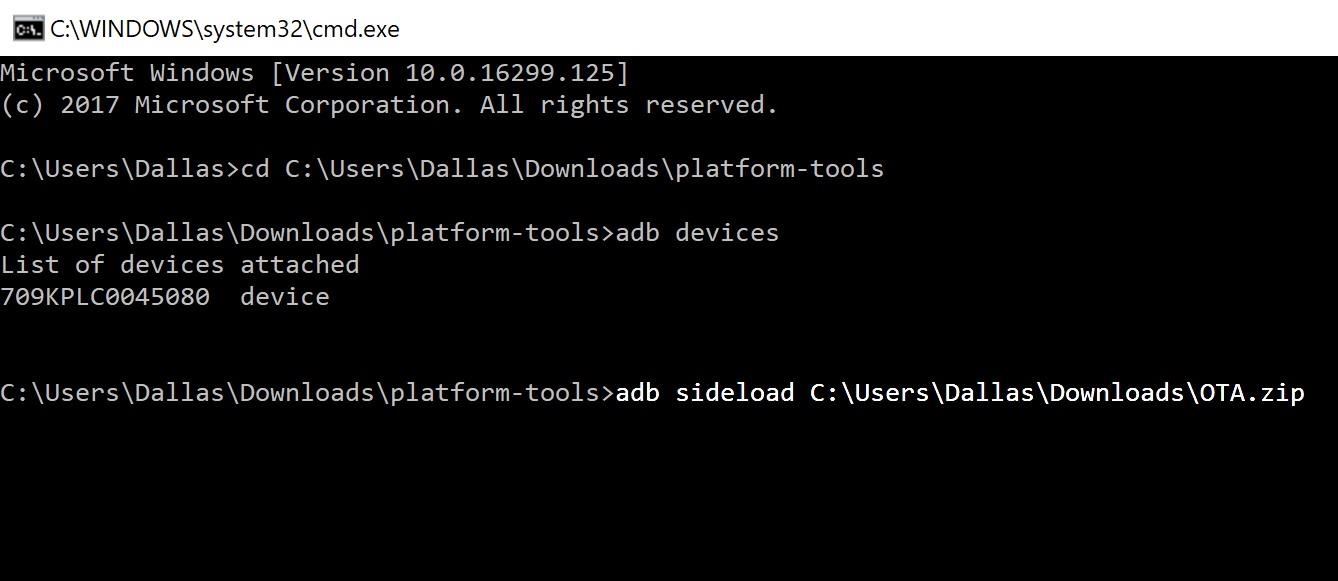
Sejumlah persentase akan muncul di jendela prompt perintah. Setelah mencapai 100%, cukup restart ponsel Anda dan Android P akan diinstal pada perangkat Anda!
Android Pie dibentuk untuk menjadi pembaruan yang signifikan. Ada beberapa perubahan visual, peningkatan keamanan, dan gerakan baru yang mengubah cara Anda berinteraksi dengan perangkat Anda. Dengan Android 9.0 Beta, Anda dapat menikmati fitur-fitur ini lebih awal karena komunitas Android lainnya menunggu pembangunan terakhir. Apakah Anda tidak senang Anda adalah salah satu dari 100.000 pemilik Essential PH-1?
Gambar sampul dan tangkapan layar oleh Jon Knight /




